So erstellen Sie mit Leichtigkeit ein durchsuchbares WordPress-Mitgliederverzeichnis
Veröffentlicht: 2022-02-03Ein Mitgliederverzeichnis kann eine unglaubliche Ressource sowohl für Ihre Website-Besucher als auch für Mitglieder sein. Eine Mitgliedschaftsseite jeglicher Art ermöglicht es den Mitgliedern, sich miteinander zu verbinden und dabei zu helfen, starke Beziehungen aufzubauen. Diese Beziehungen schaffen eine engagierte Gemeinschaft und helfen den Mitgliedern, sich zu Führungspersönlichkeiten zu entwickeln. Das Hervorheben dieser Mitglieder wird Ihnen sicherlich einen Vorteil verschaffen.
Benutzer haben jedoch oft Schwierigkeiten, wenn es darum geht, ein Online-Mitgliederverzeichnis zu erstellen. Aber ein WordPress-Plugin für Mitgliederverzeichnisse erleichtert ihnen die Arbeit.
Ein Mitgliederverzeichnis-Plugin hilft Ihnen, eine Community von Fachleuten aufzubauen. Sie können eine WordPress-Tabelle mit Optionen zum Sortieren, Suchen oder Filtern hinzufügen, um ein bestimmtes Mitglied zu finden. So können Besucher jedes Mitglied finden und sein vollständiges Profil lesen.
Heute werden wir uns mit den Details der Erstellung eines durchsuchbaren WordPress-Mitgliederverzeichnisses mit WP User Frontend befassen.
Lass uns anfangen.
Warum eine Mitgliederverzeichnis-Site mit WordPress erstellen?
Wenn Sie ein WordPress-Mitgliederverzeichnis erstellen, bauen Sie eine Community für gleichgesinnte Benutzer auf!
Mitgliedschaftswebsites sind eine effiziente Möglichkeit, online Geld zu verdienen. Und wenn Sie eine große Website haben, auf der Sie Mitgliedschaften anbieten, dann ist es eine gute Idee, ein Mitgliederverzeichnis hinzuzufügen. Dieser Weg-
- Mitgliederverzeichnisse ermöglichen es den Mitgliedern, sich ein Bild davon zu machen, wer sonst noch im Unternehmen tätig ist
- Es wird den Mitgliedern ermöglichen, miteinander zu interagieren und zu kommunizieren, auf diese Weise wird Ihre Community wachsen
- Als Administrator können Sie die Aktivitäten jedes Einzelnen verfolgen
- Nachdem Sie die Liste Ihrer Mitglieder gesehen haben, werden Benutzer angezogen, Ihrer Website beizutreten
- Sie können Ihr aktivstes Mitglied hervorheben, um andere Mitglieder zu ermutigen, sich stärker zu engagieren
- Mit einem Mitgliederverzeichnis können Sie die Fachleute präsentieren, die Ihrem Netzwerk beigetreten sind
- Zu guter Letzt können Ihre Besucher mit Ihren Mitgliedern in Kontakt treten. Auf diese Weise können sie sie für ihre Dienste einstellen, ohne stundenlang online nach einem vertrauenswürdigen Fachmann suchen zu müssen.
Sie können also deutlich sehen, dass Sie Ihren Mitgliedern einen Mehrwert bieten können, wenn Sie eine Mitgliederseite haben, indem Sie Ihrer Website ein Mitgliederverzeichnis hinzufügen.
So erstellen Sie ein durchsuchbares WordPress-Mitgliederverzeichnis (nur 5 Schritte)

Nachdem Sie die Liste der Gründe durchgegangen sind, warum Sie ein Mitgliederverzeichnis erstellen sollten, müssen Sie darüber nachdenken, mit welchem Plugin Sie selbst eines erstellen können. Machen Sie sich keine Sorgen, denn wir haben Sie abgedeckt. Mit WP User Frontend können Sie ganz einfach ein WordPress-Mitgliederverzeichnis erstellen.
Das Benutzerverzeichnismodul von WP User Frontend kann die Arbeit problemlos für Sie erledigen. Dieses Modul kann das Standard-Mitgliederverzeichnis erstellen und anpassen, indem es eine individuelle Mitgliederlistenseite erstellt. Und diese Seite listet alle Ihre Mitglieder mit ihren Profildetails wie einem Avatar auf, mit einem Link zu ihrer Mitgliedsprofilseite.
Wir gehen alle Details der Installation durch und wie Sie das Modul verwenden können, um Ihr standardmäßiges WordPress-Mitgliederverzeichnis zu erstellen.
Voraussetzungen für die Erstellung eines durchsuchbaren WordPress-Mitgliederverzeichnisses
Bevor Sie fortfahren, müssen Sie diese Plugins auf Ihrer WordPress-Site installieren:
- WP-Benutzer-Frontend
- WP User Frontend Pro
Schritt 1: Aktivieren Sie das Benutzerverzeichnismodul
Sie müssen das Benutzerverzeichnismodul aktivieren, um es zu starten. Navigieren Sie zunächst zu Ihrem WP-Dashboard->User Frontend->Modules . Suchen Sie das Benutzerverzeichnis und aktivieren Sie die Umschaltfläche oben rechts, um dieses Modul zu aktivieren.
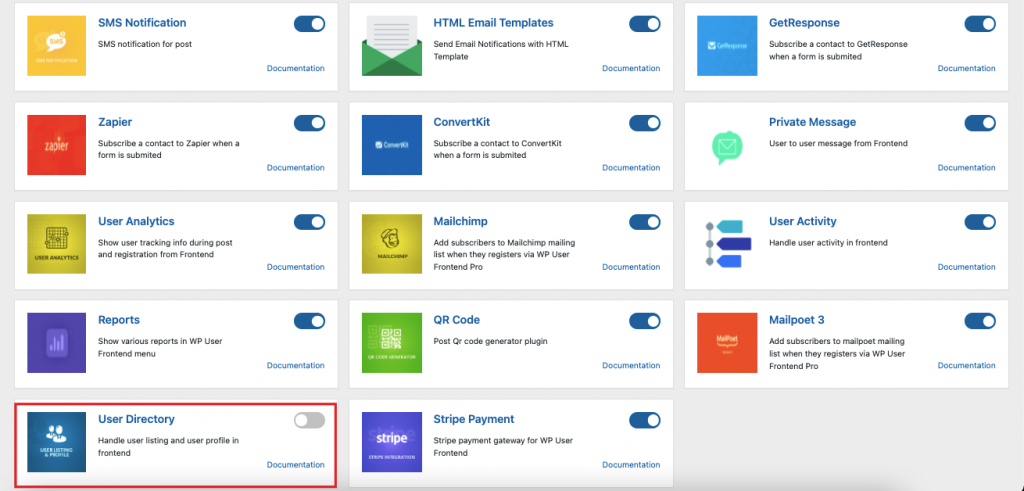
Wenn Sie das Add-on „User Listing & Profile“ installieren, werden Sie ein Untermenü „User Listing“ unter dem Menü „User Frontend“ in Ihrem WordPress-Dashboard bemerken. Sehen Sie sich das Bild unten an, um einen Überblick darüber zu erhalten, was jeder Abschnitt tut.
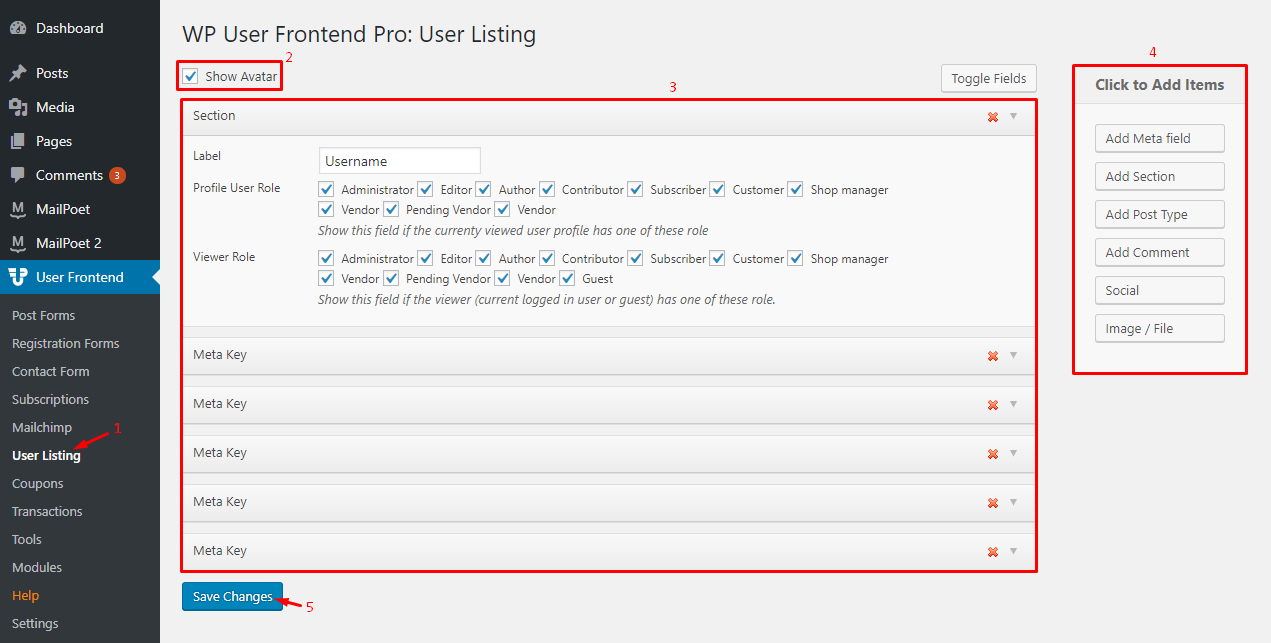
Schritt 2: Einstellungen konfigurieren
Administratoren können jetzt zwischen verschiedenen integrierten Designlayouts für alle Benutzerprofile und Benutzerlisten auswählen.
Sie können zu WPDashboard->User Frontend->Settings gehen.
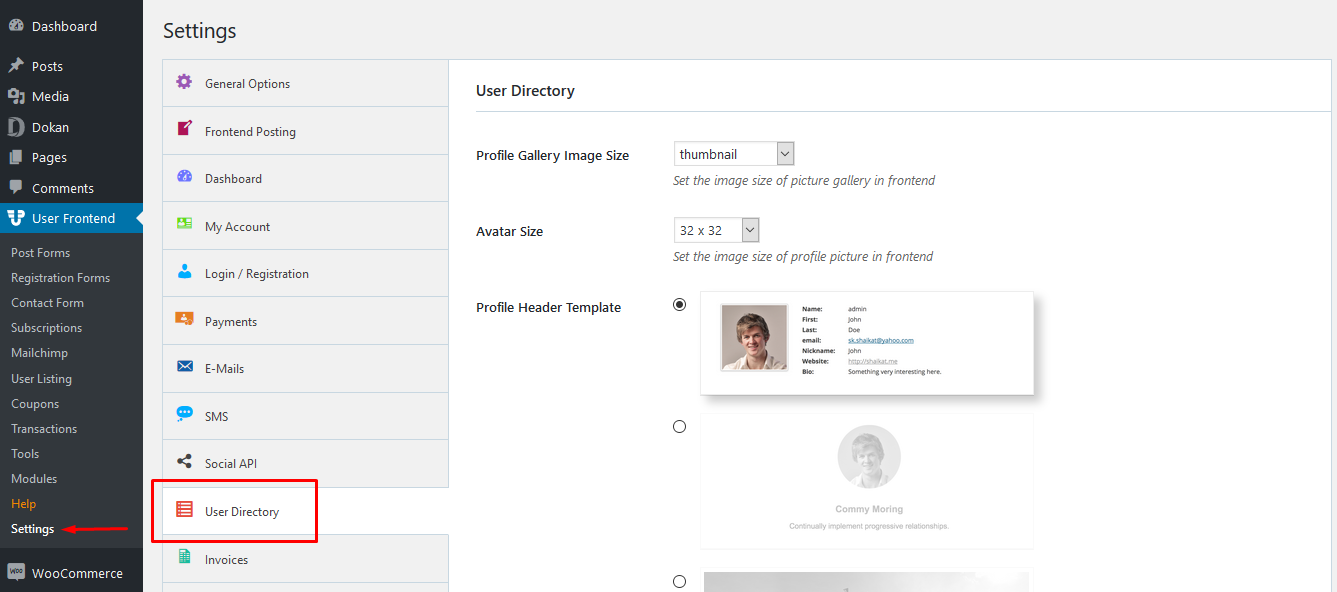
Darüber hinaus können Sie die Bildgröße der Profilgalerie ganz einfach ändern. Alles, was Sie tun müssen, ist die Größe aus der Dropdown-Liste wie unten gezeigt auszuwählen.
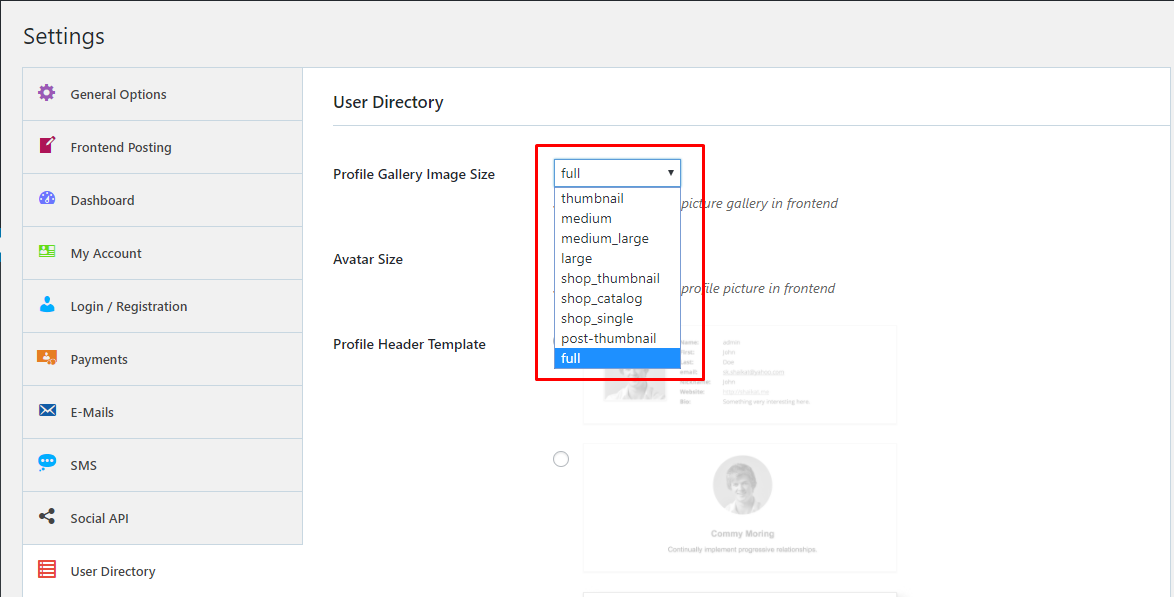
Sie können auch die Avatar-Größe ändern, wählen Sie eine Größe aus der Dropdown-Liste aus.
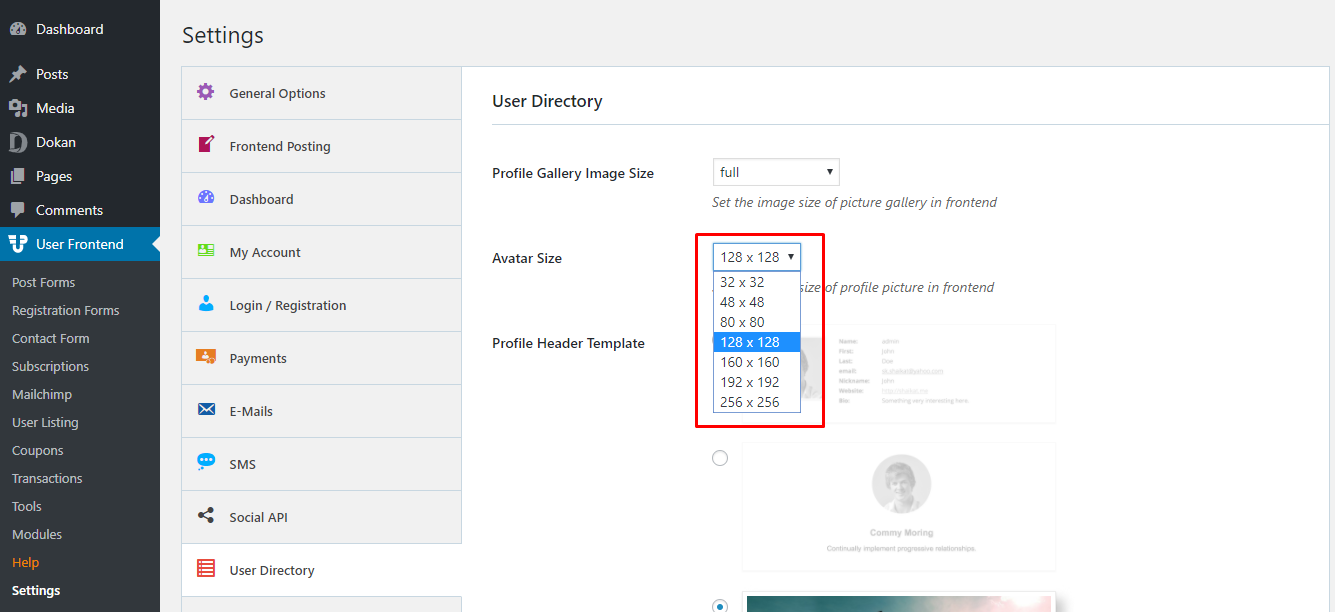
Es gibt eine Option zum Ändern der Profilkopfzeilenvorlage . Sie müssen eine der 3 vordefinierten Vorlagen auswählen.
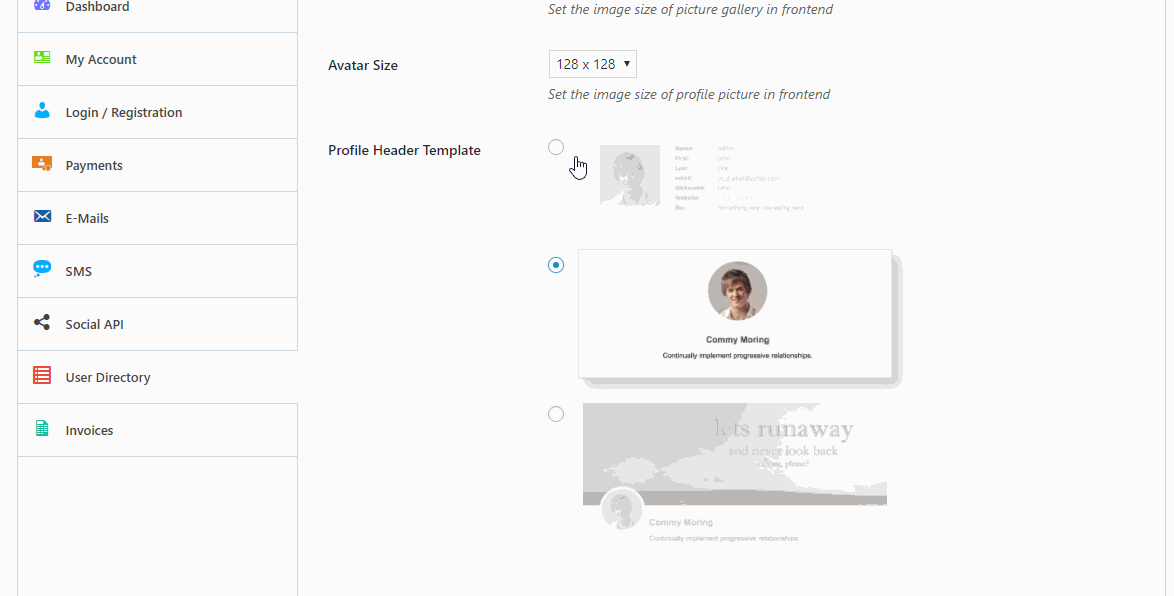
Nun zur Benutzerlistenvorlage , wählen Sie eine der 6 vordefinierten Vorlagen aus.
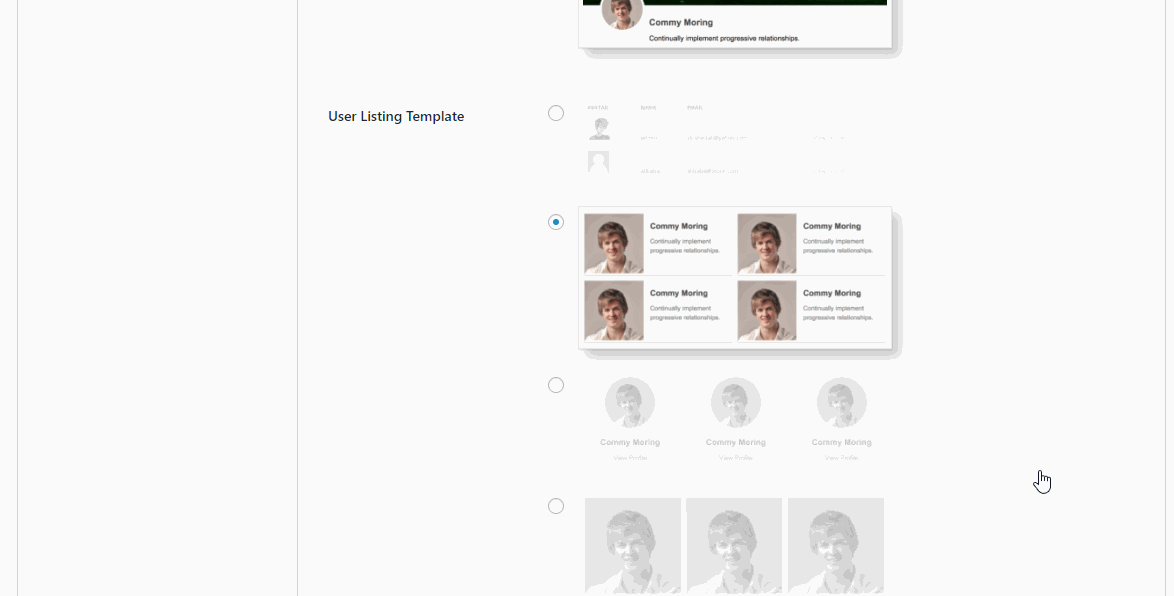
Schritt 3: Liste anzeigen
Um die Liste im Frontend Ihrer Website anzuzeigen , erstellen Sie zunächst eine neue Seite, geben Sie ihr einen Titel Ihrer Wahl und fügen Sie dann den folgenden Shortcode zum Seitentext hinzu:
[wpuf_user_listing]Veröffentlichen Sie dann die Seite. Die Benutzerlistentabelle wird auf dieser Seite angezeigt.
Schritt 4: WordPress-Standardansicht anpassen
Sie können die Standardansicht des Mitgliederverzeichnisses anpassen. Es gibt zwei Möglichkeiten,
A. Alle Benutzer anzeigen
Sie können auch steuern, wer sehen kann, welche Art von Benutzern sich auf Ihrer WordPress-Site befinden. Je nach Benutzertyp wie z
- Administrator
- Autor
- Editor
- Abonnenten
- Kunden
Navigieren Sie zu WP Admin → Post → Die Seite, auf der Sie den Shortcode des Benutzerverzeichnisses verwendet haben, und fügen Sie den folgenden Code ein.
[wpuf_user_listing role=”all”]Hinweis: Dieser Code zeigt allen Benutzern auf Ihrer Website allen.
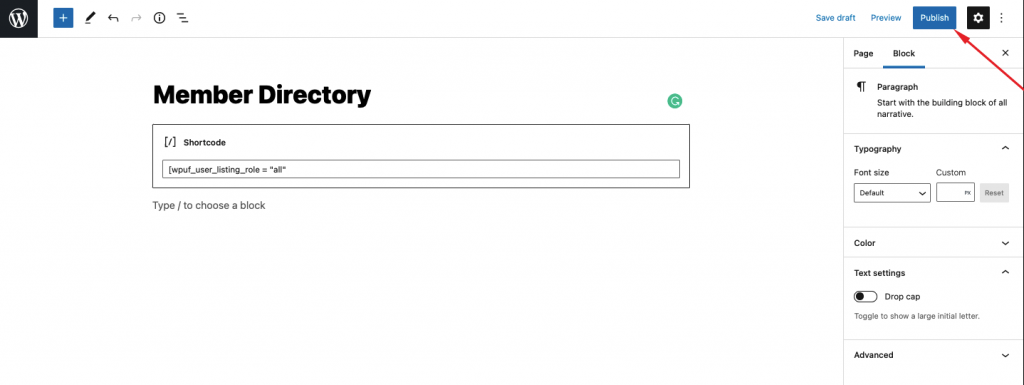
Wenn Sie nun durch das Frontend Ihrer Website navigieren und als ein anderer Benutzer und nicht als Administrator zur Seite mit der Benutzerliste gehen.

Das Benutzerverzeichnis zeigt jeden in der Liste am Frontend an.
B. Bestimmte Benutzer anzeigen
Als Administrator können Sie auch eine bestimmte Kategorie von Benutzern aus der Verzeichnisliste einschränken. Dies hängt von der Admin-Konfiguration ab.
Hier in dieser Benutzerliste ist beispielsweise Elaine Benes Administratorin.
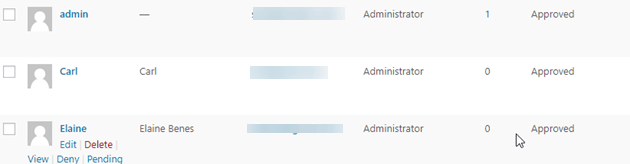
Wenn Sie den folgenden Shortcode anstelle des vorherigen eingeben, werden bestimmte Anzeigefunktionen eingeschränkt.
[wpuf_user_listing roles_exclude=”Administrator,Customer”]Hinweis: In diesem Shortcode können Sie die auszuschließenden Rollen ändern. Wie Anbieter, Redakteure, Abonnenten usw.
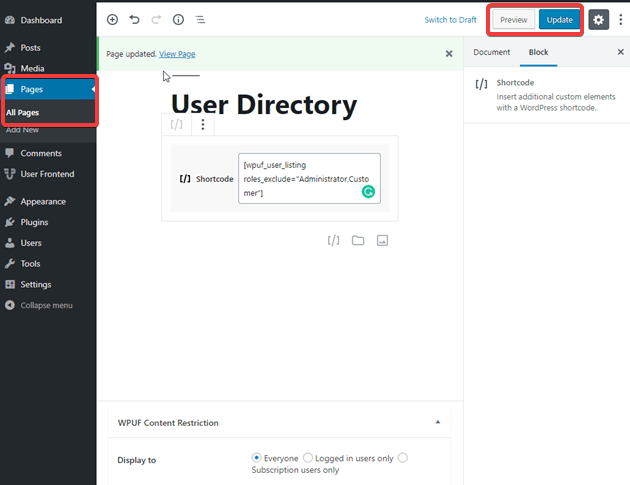
Die Frontend-Ansicht schließt Administrator und Kunde aus dem Benutzerverzeichnis aus. (laut Shortcode)
Auf die gleiche Weise können Sie die Anzahl, die auf einer Seite angezeigt wird, mit dem folgenden Code begrenzen.
[wpuf_user_listing roles_exclude=”Administrator,Customer” per_page=”10″] 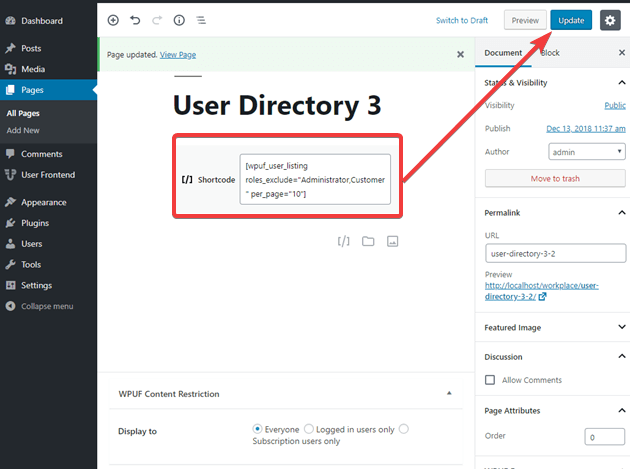
Schritt 5: Veröffentlichen Sie Ihr durchsuchbares WordPress-Mitgliederverzeichnis
So können Sie die Standardsortierreihenfolge des standardmäßigen WordPress-Mitgliederverzeichnisses mithilfe des erstaunlichen Benutzerverzeichnismoduls von WP User Frontend einfach anpassen.
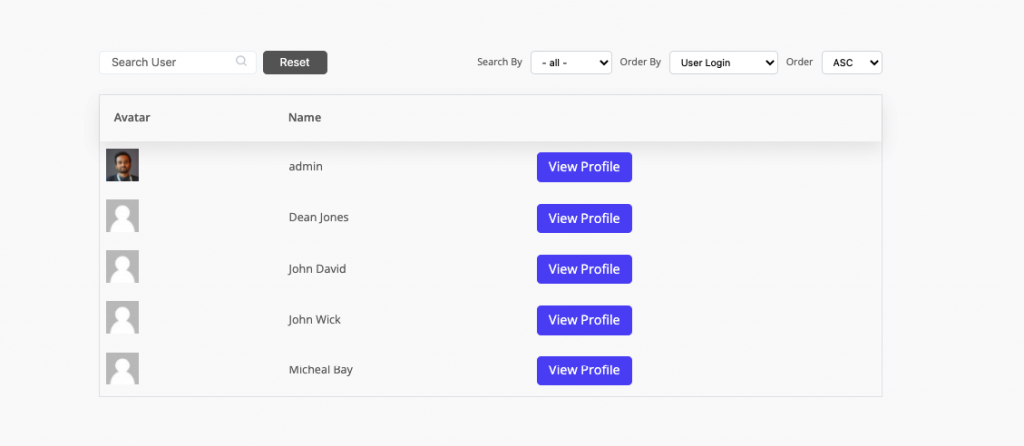
So können Sie mit dem Plugin WP User Frontend ein Mitgliederverzeichnis in WordPress erstellen.
5 Arten von Mitgliederverzeichnis-Sites, von denen Sie sich inspirieren lassen können
Angefangen von Immobilienangeboten bis hin zu Nischen-Mitgliederseiten bieten Mitgliederverzeichnisse ein verbessertes, interaktives Erlebnis für Ihre Website-Besucher. Sie können Websites wie YELP erstellen, eine berühmte Verzeichnis-Website.
Also haben wir uns aufgemacht und diese Beispiele für WordPress-Mitgliederverzeichnisse gefunden, die Ihnen helfen werden, Ihr eigenes zu entwerfen.
- Lokales Unternehmensverzeichnis : Diese Mitgliederverzeichnis-Website hilft lokalen Unternehmen, von ihren idealen Kunden außerhalb von Such- und Social-Media-Plattformen gefunden zu werden.
- Bewertungen von Diensten : Dies ist mehr als ein einfaches Mitgliederverzeichnis. Denn wenn Sie eine Website wie diese erstellen, die Benutzern einen Ort bieten kann, an dem sie Kommentare und Bewertungen für Unternehmen, Dienstleistungen und andere Websites hinterlassen können, werden Sie mit Sicherheit Erfolg haben.
- Branchenverzeichnisse : Diese Arten von Verzeichnissen können Menschen helfen, einen Job in einer Branche zu finden, an der sie interessiert sind, und können auch Geschäftsinhabern dabei helfen, Möglichkeiten zu teilen.
- Tools-Verzeichnis : Unternehmen suchen ständig nach Funktionen, vergleichen verwandte Systeme und versuchen, die relevanteste Software für ihre Bedürfnisse zu finden. Ein Verzeichnis kann alle Details besser organisieren und das Durchsuchen erleichtern.
- Standortverzeichnisse : Ob es sich um Personen innerhalb einer Organisation oder um ein auf geografischer Lage basierendes Branchenverzeichnis handelt, der Standort ist für viele Verzeichnisse ein wichtiger Aspekt.
FAQ(s) für das durchsuchbare WordPress-Mitgliederverzeichnis
Mitgliederverzeichnisse enthalten den Namen und andere wichtige Informationen, die Ihre Organisation über Mitglieder speichert. Zu den allgemeinen Daten in einem Online-Mitgliederverzeichnis gehören der Name des Mitglieds (und ggf. ein Link zu seinem individuellen Profil), die E-Mail-Adresse und die Social-Media-Adressen. Rolle innerhalb der Organisation und/oder Mitgliedsstufe.
Dies sind die Dateien und Ordner, die Ihre WordPress-Site ausführen. Sie dürfen diese Dateien nicht selbst bearbeiten. Hier ist eine Liste der wichtigsten WordPress-Dateien und -Ordner, die Sie im Stammverzeichnis Ihrer WordPress-Site sehen würden. [dir] wp-admin. [dir] wp-enthält
Um ein Online-Verzeichnis zu erstellen, müssen Sie die folgenden Schritte ausführen:
1. Entscheiden Sie sich für die Nische oder Domäne.
2. Holen Sie sich Domain und Hosting.
3. Holen Sie sich ein WordPress-Verzeichnisdesign.
4. Inhalt, Verkehr und für Einträge bezahlt werden.
5. Lassen Sie sich für Werbung bezahlen.
6. Marke.
Unabhängig davon, ob Sie nach einem Vollzeitjob suchen oder ein zusätzliches Einkommen generieren möchten, kann das Betreiben einer lokalen Branchenverzeichnis-Website äußerst profitabel sein und mehrere Ströme wiederkehrender Einnahmen bieten. Vom Verkauf von Einträgen und Anzeigen bis hin zum Angebot ergänzender Dienstleistungen – die Möglichkeiten sind endlos.
Top-Möglichkeiten zur schnellen Monetarisierung Ihrer Verzeichnis-Site
1. Gebühr für Einträge auf Ihrer Verzeichnis-Site
2. Lassen Sie Unternehmen ihre Einträge beanspruchen
3. Werbeflächen verkaufen
4. Richten Sie eine exklusive Mitgliederverzeichnis-Site ein
5. Erstellen Sie eine Website wie Airbnb
Ja, das Plugin WP User Frontend ist mit dem Plugin Advanced Custom Fields kompatibel
Ja, angemeldete Benutzer können ihr Profilbild auf der Seite „Profil bearbeiten“ aktualisieren, die den Shortcode des Profilformulars enthält.
Sind Sie bereit, Ihr durchsuchbares WordPress-Mitgliederverzeichnis zu erstellen?
Wir sind am Ende unseres Tutorials und hoffentlich wissen Sie jetzt, wie Sie ein WordPress-Mitgliederverzeichnis für Ihre Mitgliederseite mit dem WordPress-Mitgliederverzeichnis-Plugin WP User Frontend erstellen. Wir haben einige Beispiele für die Art von Verzeichnissen bereitgestellt, die Sie erstellen können. Wenn Sie möchten, können Sie jedoch Verzeichnisse erstellen für:
- Abonnenten auf Ihrer WordPress-Mitgliedsseite oder Ihrem Online-Kurs
- Teammitglieder oder Mitarbeiter Ihres Unternehmens
- Mitglieder Ihres Forums oder Ihrer Online-Community – Sie könnten beispielsweise die aktivsten Mitglieder Ihres Forums auflisten, indem Sie eine Mitgliederliste erstellen
- Dienstleister – zB eine Finanzplaner-Community, die den Besuchern auch dabei hilft, den besten Finanzplaner in ihrer Nähe zu finden
- Kunden in Ihrem WooCommerce-Shop.
Also, worauf warten Sie noch, erweitern Sie Ihre Organisation und bauen Sie noch heute Ihren digitalen Fußabdruck mit Ihrem eigenen Mitgliederverzeichnis auf!
Wenn Sie Fragen haben, lassen Sie es uns wissen.
